A është e turbullt kamera e telefonit tuaj? Provoni këto 14 rregullime

Kamera e telefonit tuaj mund të prodhojë fotografi të paqarta. Provoni këto 14 rregullime për të përmirësuar cilësinë e imazheve tuaj.
Gmail i Google ka kaluar Hotmail si shërbimi më i popullarizuar dhe më i përdorur i emailit në të gjithë globin. Gmail mund të aksesohet në pajisje dhe platforma të ndryshme njësoj. Versioni i Android përmban Gmail si një aplikacion në vend që ta aksesojë atë përmes shfletuesit. Megjithatë, në PC, përdoruesit duhet së pari të hapin shfletuesin dhe më pas të shkruajnë Gmail në skedën e adresës për ta hapur atë, përveç nëse është caktuar të ngarkohet në fillim. Ky udhëzues do të shpjegojë hapat për të krijuar një aplikacion të desktopit Gmail në kompjuterin tuaj Windows 10 që mund të hapë Gmail menjëherë me një klik të dyfishtë.
Hapat se si të krijoni aplikacionin e desktopit Gmail
Opsioni 1: Aktivizo modalitetin offline të Gmail
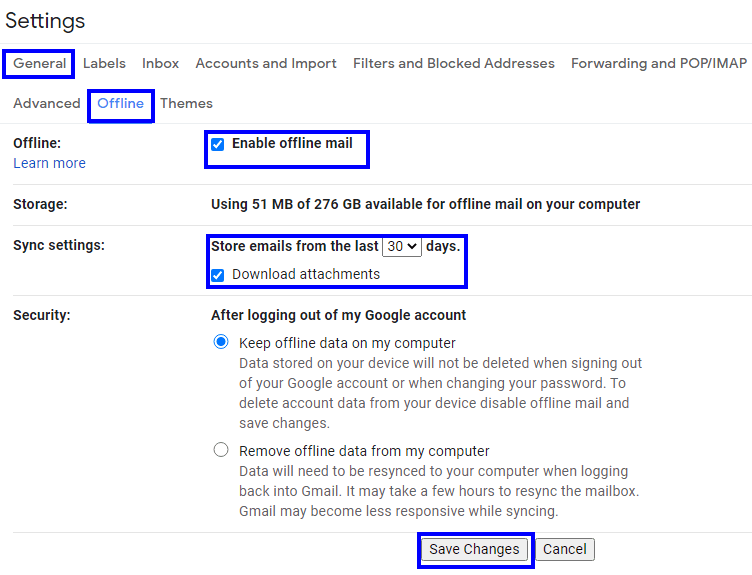
Hapi i parë që duhet të bëni është të aktivizoni modalitetin offline të Gmail në mënyrë që të krijoni një aplikacion desktopi Gmail që mund të funksionojë edhe jashtë linje. Për ta arritur këtë, duhet të ndiqni hapat e mëposhtëm:
Hapi 1: Hapni Gmail-in tuaj në çdo shfletues dhe klikoni në ikonën e Cilësimeve në këndin e sipërm djathtas që duket si një rrotë ingranazhi.
Hapi 2: Një skedë e re e cilësimeve do të hapet ku duhet të gjeni skedën e Përgjithshme dhe të klikoni "Jashtë linje".
Hapi 3 : Më pas, klikoni në kutinë e zgjedhjes pranë "Aktivizo postën jashtë linje" dhe konfiguroni opsionet e tjera.
Hapi 4: Ka shumë opsione të tilla si hapësira e ruajtjes së përdorur nga posta jashtë linje dhe numri i ditëve për fshirjen automatike të postave të vjetra. Gjithashtu, zgjidhni opsionin "Mbani të dhënat jashtë linje në kompjuterin tim" nën Siguria në mënyrë që gjithçka të mos ringarkohet përsëri.
Hapi 5: Më në fund, klikoni në Ruaj ndryshimet.
Opsioni 2: Krijo një aplikacion të desktopit Gmail në shfletuesin Chrome
Pasi të keni aktivizuar modalitetin Offline në Gmail dhe procesi i sinkronizimit është duke u kryer jashtë linje, atëherë duhet të ndiqni më tej këto hapa për të krijuar një Aplikacion për Desktop Gmail.
Hapi 1: Hapni shfletuesin Chrome dhe hapni Gmail në çdo skedë.
Hapi 2: Klikoni në tre pikat në këndin e sipërm djathtas të shfletuesit dhe më pas klikoni në "Më shumë mjete" nga lista rënëse.
Hapi 3: Më pas klikoni në "Krijo shkurtore" në menynë e kontekstit dhe shkruani emrin e shkurtores, në këtë rast Gmail.
Hapi 4: Klikoni në kutinë e vogël të kontrollit të etiketuar si "Hap si dritare" në mënyrë që shkurtesa të hapë faqen aktuale të internetit ose Gmail në këtë rast si një aplikacion i veçantë dhe plotësisht funksional.
Shënim: Nëse nuk klikoni në Hape si dritare, atëherë shkurtorja do të hapë Gmail në Shfletuesin Chrome.
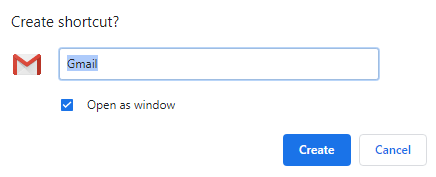
Hapi 5: Nëse ju mungon të zgjidhni kutinë, atëherë mund të hapni një skedë të re në shfletuesin Chrome dhe të shkruani chrome://apps dhe shtypni enter. Kjo do të shfaqë të gjitha aplikacionet e Google të instaluara në sistemin tuaj dhe të gjitha aplikacionet e shkurtoreve që keni krijuar, duke përfshirë Gmail.
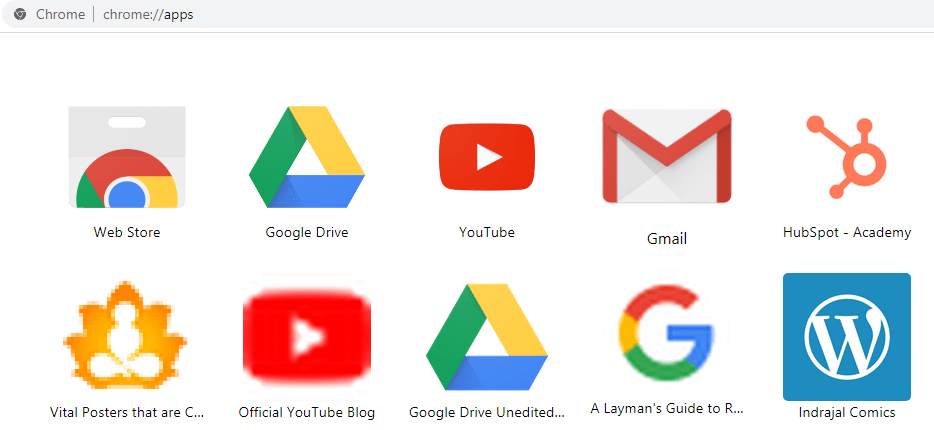
Hapi 6: Bëni një klikim të djathtë në ikonën e Gmail dhe nga menyja e kontekstit, klikoni në "Hap si dritare". Kjo tani do të sigurojë që aplikacioni Gmail të hapet në një dritare të re dhe jo në shfletuesin Chrome.
Hapi 7: Së fundi, bëni një klikim të djathtë në shkurtoren e aplikacionit të krijuar në desktop dhe zgjidhni Pin to Start ose Pin to Taskbar, kudo që dëshironi ta vendosni për qasje të lehtë.
Opsioni 3: Përdorni një aplikacion të palës së tretë
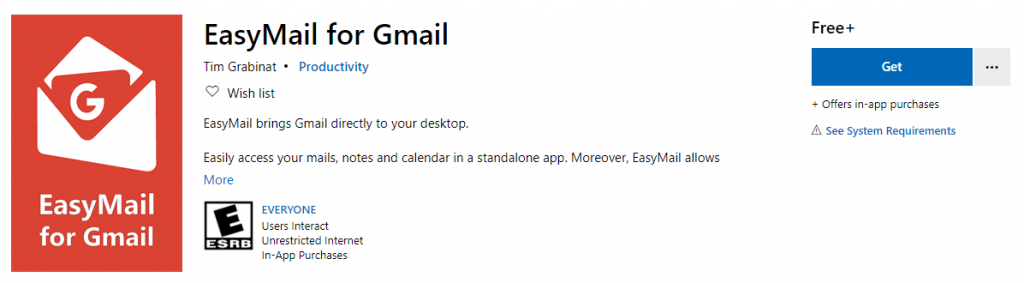
Me mirësjellje imazhi: Microsoft Store
Nëse dëshironi diçka më tërheqëse me shumë veçori shtesë, atëherë mund të instaloni gjithmonë një aplikacion të palës së tretë në Windows 10. Easy Mail with Gmail është aplikacioni që nuk do t'ju kushtojë absolutisht asgjë dhe do ta sjellë Gmail në desktopin tuaj. Do të filloni të merrni njoftime me email në shiritin e detyrave dhe ekranin tuaj të kyçjes me veçorinë Live Tile që shfaq një pamje paraprake të çdo poste.
Shkarkoni tani nga Microsoft Store.
Fjala e fundit se si të krijoni një aplikacion për desktopin Gmail?
Krijimi i një aplikacioni Gmail Desktop është diçka e jashtëzakonshme dhe vë bast se nuk dinë shumë për të. Unë kam krijuar pothuajse 10 faqe interneti që i vizitoj shpesh si aplikacion dhe vendos shkurtoren në desktopin tim. Që atëherë nuk e kam hapur shfletuesin Chrome. Ju gjithashtu mund të krijoni sa më shumë aplikacione të Chrome që dëshironi përveç Gmail-it dhe të kënaqeni duke vizituar faqet tuaja të internetit vetëm me një klik të dyfishtë.
Na ndiqni në mediat sociale - Facebook, Twitter, LinkedIn dhe YouTube. Për çdo pyetje ose sugjerim, ju lutemi na tregoni në seksionin e komenteve më poshtë. Ne do të donim të ktheheshim tek ju me një zgjidhje. Ne postojmë rregullisht këshillat dhe truket së bashku me zgjidhjet për çështjet e zakonshme që lidhen me teknologjinë.
Kamera e telefonit tuaj mund të prodhojë fotografi të paqarta. Provoni këto 14 rregullime për të përmirësuar cilësinë e imazheve tuaj.
Mësoni si të vendosni nënshkrimin tuaj në një dokument të Microsoft Word shpejt dhe lehtë. Kjo përfshin mundësitë për nënshkrim elektronik dhe dixhital.
Mësoni si të ndryshoni gjuhën në Netflix për të përmirësuar përvojën tuaj të shikimit dhe të aksesoni përmbajtjen në gjuhën tuaj të preferuar. Abonohuni në Netflix sot!
Në këtë artikull, ne do t'ju tregojmë gjithçka rreth basketbollit, tenisit dhe futbollit dhe dimensionet e rëndësishme të fushave sportive.
Merrni këshilla se çfarë të bëni me televizorin tuaj të prishur që nuk mund të rregullohet, nga shitja dhe riciklimi deri te projektet DIY.
Mos harroni kurrë një ditëlindje me ndihmën e Facebook. Shihni se ku mund të gjeni ditëlindjen e dikujt që të mund ta dërgoni dhuratën në kohë.
Është e lehtë të gjesh të gjitha fotot dhe videot që ke ngarkuar në llogarinë tënde të Google Photos. Google Photos ofron disa mënyra për tju ndihmuar të gjeni fotot tuaja.
Rezultati i Snapchat (i quajtur ndryshe Snap Score) përshkruan pikët e grumbulluara bazuar në shpeshtësinë e ndërveprimeve me përdoruesit e tjerë në aplikacionin e mesazheve dhe rrjeteve sociale. Në këtë postim, ne do të theksojmë elementët që përbëjnë sistemin e pikëve të Snapchat.
A po kërkoni për një mundësi të zbatueshme për pritjen e faqes në internet? Mësoni ndryshimin midis një serveri të dedikuar kundrejt një serveri të përbashkët pritës.
Më pëlqen t'i argëtoj fqinjët e mi duke ndryshuar rrjetin tim Wi-Fi me emra të ndryshëm qesharak. Nëse po kërkoni ide për një emër qesharak Wi-Fi, këtu







